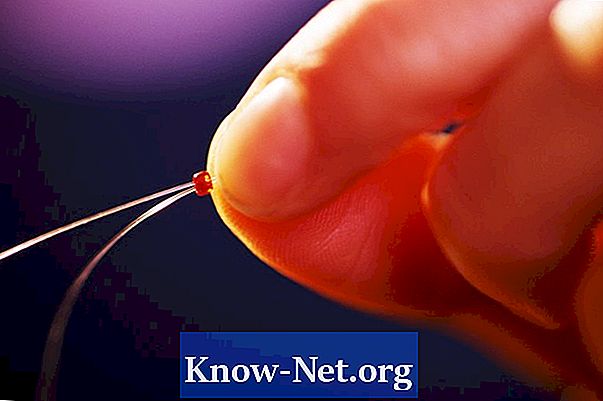Vsebina

Photoshop lahko uporabite za manipulacijo in spreminjanje vaših fotografij, zlasti za osnovno urejanje, na primer odstranjevanje neželenih senc. Če želite s to aplikacijo odstraniti senco s fotografije, lahko to storite na več načinov. Vendar pa bo stopnja uspeha odvisna od značilnosti vaše fotografije. V večini primerov je naloga razmeroma enostavna, vendar boste morda potrebovali čas in več testov. Za najboljše rezultate vedno začnite s fotografijo visoke ločljivosti.
Korak 1
Odprite datoteko s fotografijami v Photoshopu. Izogibajte se uporabi datotek .GIF. Pretvorite jih v .webp ali v datoteko višje kakovosti.
2. korak
Z orodjem "Lasso" (Lasso) izberite območje sence, ki ga želite odstraniti, vključno z nekaterim območjem okoli njega. Če je na različnih območjih več senc, izberite vsako območje in ponovite te korake posebej. Kopirajte in prilepite izbor na novo plast s tipkama CTRL + C (Command + C v Macu) in CTRL + V (Command + V v Macu).
3. korak
Morali bi imeti novo plast, ki vsebuje samo senčno območje. Odprite meni "Slika", "Prilagoditve" in "Svetlost / kontrast".
4. korak
Prilagodite stopnjo svetlosti in kontrasta, tako da je območje barvno podobno okoliškemu ozadju.
5. korak
Če območja ni bilo mogoče prilagoditi s funkcijo "Svetlost / kontrast", pojdite na "Slika", "Prilagoditve" in "Barvno ravnovesje". Prilagodite barve, dokler ne vidite opazno boljših rezultatov.
6. korak
Izberite orodje "Eraser" in izberite gladko krtačo. Začnite brisati odvečno območje okoli sence, dokler se ne začne ujemati s sliko sloja ozadja.
7. korak
Če rezultati niso popolni, poskusite prilagoditi odtenek (Hue) in nasičenost (Saturation) v meniju "Image", "Adjustments" in "Hue / Saturation".
8. korak
Včasih je senca pretemna, da bi ohranila značilnosti prvotne slike. Če imate to težavo, poskusite poustvariti te značilnosti. To lahko storite tako, da kopirate območje s podobno teksturo, brez senc, in ga prilepite čez zasenčeno območje. Če imate na primer površino trave, ki jo prekriva senca predmeta, nanjo prilepite segment nesenčene trave. Ta postopek ponavljajte, dokler ni zajeto celotno območje, in naključno odstranite območja iz vsakega segmenta, da prikrijete enotnost.
Poleg tega, če ima predmet zrcalno senco, kot je to pri oknu, lahko kopirate njegov nesenčeni odsek, ga prilepite na novo plast in zavrtite vodoravno ali navpično. To je lahko temelj vašega urejanja. Uporabite taktiko, podobno tej, da dosežete želeni učinek.